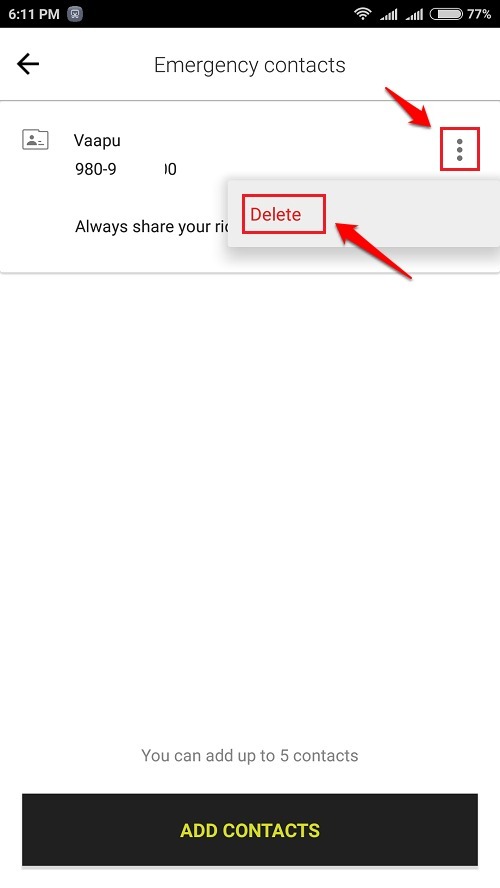Vad är en historia och hur man lägger till, visar, sparar och tar bort berättelser i Snapchat: - snapchat är ett mycket populärt chattprogram som används för att skicka snabba videor och foton till en individ eller till en grupp individer. Så varför använda snapchat när du har en miljon andra appar som Instagram, Vin etc? Jag skulle säga att det mest slående inslag i snapchat är dess berättelser. Historier låt användare berätta för världen hur var och en av deras 24-timmarsdag gick. Det är alltid kul att se hur våra vänner tillbringar dagen, eller hur? Och det bästa är, Historier självförstörelse efter 24 timmar. snapchat är mycket populär på grund av dess andra funktioner också. Om någon ser din berättelse kommer du att kunna se vem som tittade på den och om någon tar en skärmdump av din berättelse får du även meddelande om det. Läs vidare för att lära dig allt om hur du skapar, visar, sparar och tar bort historier i snapchat.
STEG 1
- Lansera snapchat applikation genom att klicka på dess ikon.
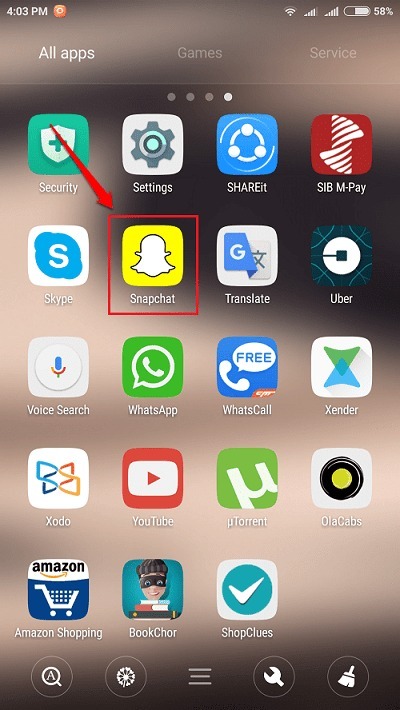
STEG 2
- Klicka på en snap och klicka sedan på Skicka -knappen som visas längst ned till höger på skärmen. Du kan till och med lägga till videor i dina berättelser. För att ta en video, tryck länge på inspelningsknappen och börja spela in. Ett enda tryck på inspelningsknappen klickar istället på ett snäpp.
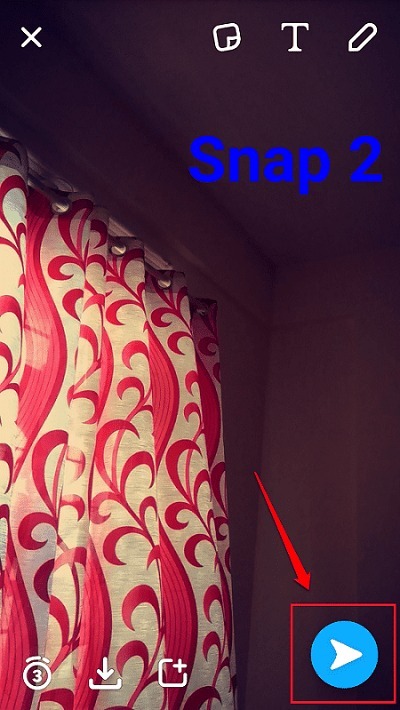
STEG 3
- För att lägga till denna snap i din berättelse, markera kryssrutan som motsvarar Min berättelse och sedan på Skicka som visas i följande skärmdump. Det är allt. Du har framgångsrikt skapat en berättelse.
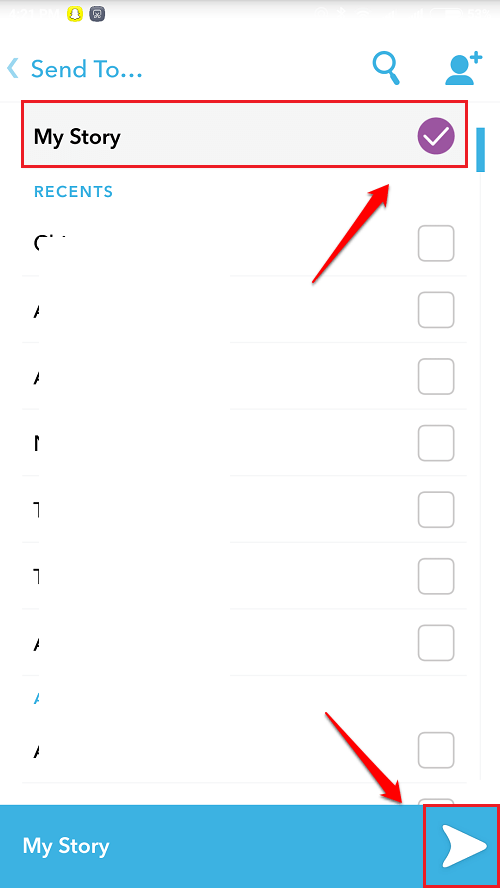
STEG 1
- Gå till startskärmen för att visa en berättelse snapchat. Det kommer vara en 3 cirklade ikonen ikonen längst ned till höger på skärmen. Klicka på det.
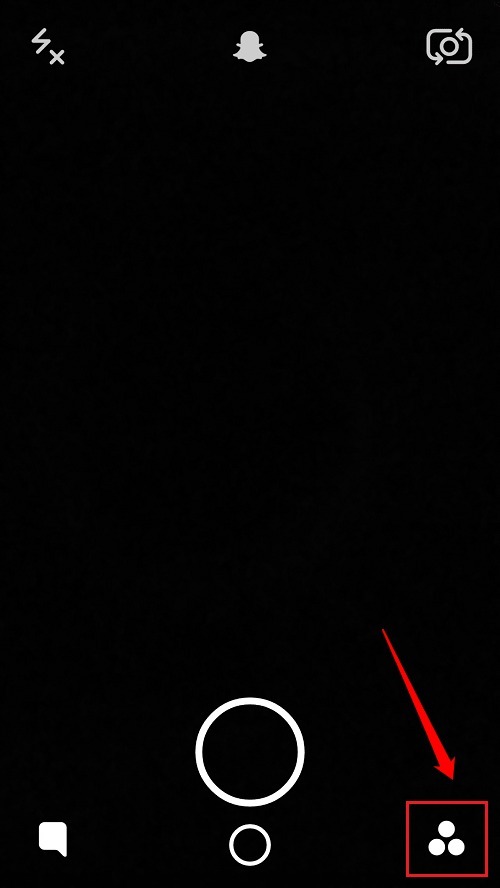
STEG 2
- Under Historier avsnittet kommer du att kunna se Historier som visas på skärmdumpen nedan. Om du vill se de enskilda snaps och videor som utgör din berättelse kan du klicka på 3 prickar ikon associerad med berättelsen.
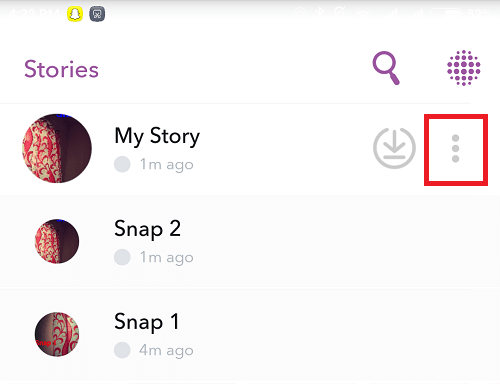
STEG 1
- För att spara en berättelse som en video till minnena eller till kamerarullen, klicka på ladda ner ikon associerad med berättelsen.
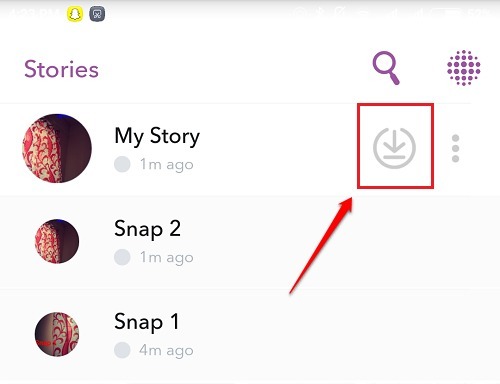
STEG 2
- När du blir ombedd Spara bekräftelse, Klicka på Ja knapp. Du kan visa den sparade historien från galleriet eller från kamerarullen enligt dina inställningar.
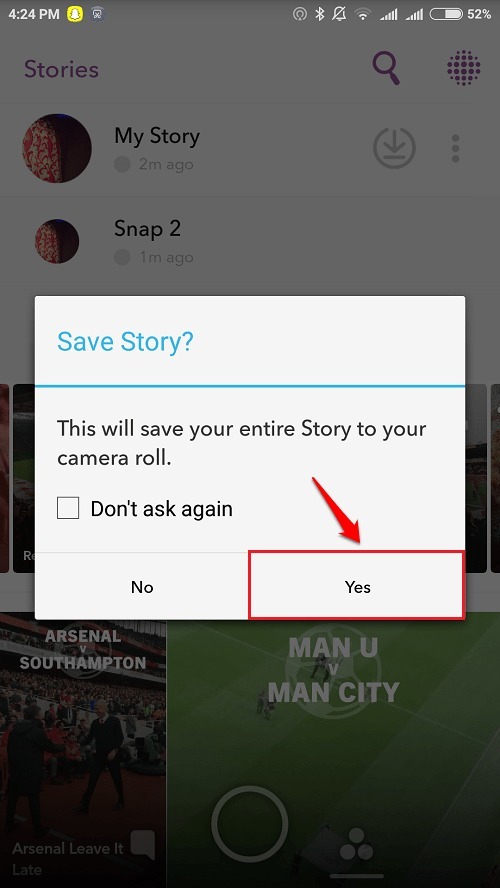
STEG 1
- För att ta bort en snap eller en video från en berättelse, först och främst expandera berättelsen genom att klicka på 3 prickar ikon associerad med berättelsen. Klicka på den snap du vill ta bort.
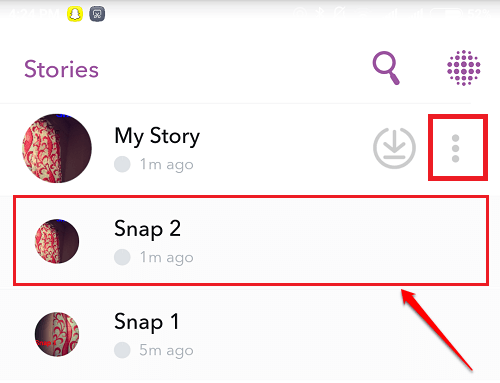
STEG 2
- Som nästa klickar du på Fack ikonen för att ta bort den speciella snap eller videon från din berättelse som visas i följande skärmdump. Det är allt.
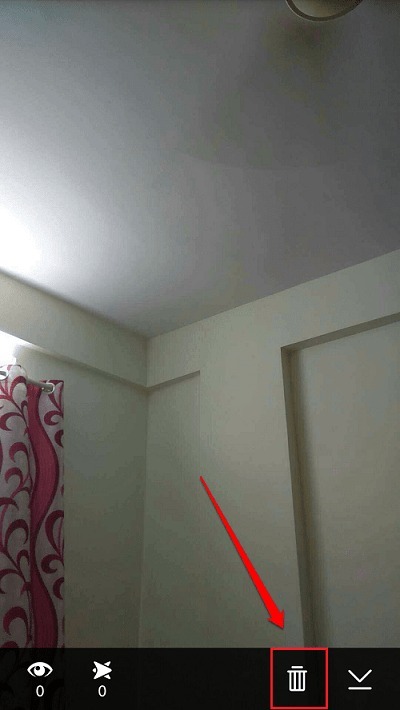
Njut av att använda snapchat från i dag själv. Hoppas att du hade kul att läsa artikeln. Om du är osäker på något av stegen är du välkommen att lämna kommentarer, vi hjälper gärna till. Håll ögonen öppna för mer användbara knep, tips och hack. Under tiden kan du kolla in vår artikel om ämnet Hur man sparar Snapchat-snaps till kamerarullen istället för minnen.